效果圖:

步驟 1:打開(kāi)相片

不過(guò)今次我們對(duì)相片會(huì)有點(diǎn)要求,相片中需要有云層,而云層中也要有裂縫,因?yàn)榉d光是從云層的裂縫中穿透出來(lái)的。
步驟 2:按 Ctrl + J (或 Cmd + J) 復(fù)制背景圖層,在圖層控制板上,你將會(huì)發(fā)現(xiàn)兩個(gè)相同的圖層
步驟 3:簡(jiǎn)單地把新增的圖像變?yōu)楹诎?/p>
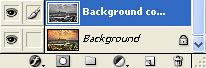
最快捷把圖層變?yōu)楹诎椎姆椒ㄖ皇窃?Hue/Saturation (色相/飽和) 工具中,把 Saturation (飽和) 設(shè)為0。按Ctrl+U直接叫出Hue/Saturation(色相/飽和)工具中,然后把Saturation設(shè)為0 。完成后,應(yīng)該會(huì)出現(xiàn)一個(gè)彩色和一個(gè)黑白的圖層,如上圖。
步驟 4:選取單行的黑白黑層
首先,選擇單行的選取工具。
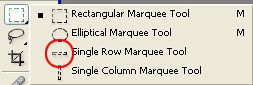
長(zhǎng)按 Marquee Tool 的工具,Photoshop 就會(huì)讓大家選取其他的Marquee Tool,選擇 Single Row Marquee Tool 。

然后,在黑白的圖層中,選取最多變化的那一行的云層,如上圖。
步驟 5:把選取了的單行云層復(fù)制到另一個(gè)新圖層
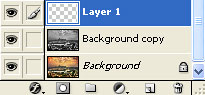
按 Ctrl + J (或 Cmd + J) 就能把自動(dòng)地把已選的地方復(fù)制到新圖層上。Layer 1 不是一個(gè)空白的圖層,它有一行被復(fù)制了的云層。
步驟 6:把單行云層放大和變形
那黑白的圖層已完成了它的任務(wù),我們可以把它隱藏或棄掉。如果想把黑白的圖層隱藏,請(qǐng)按它的圖層左方的眼睛圖示。
現(xiàn)在,請(qǐng)確保單行云層的圖層 (Layer 1) 被選取了,如上圖。然后,按著 Ctrl (或 Cmd) 鍵,同時(shí)用鼠標(biāo)左擊 Layer 1 。大家會(huì)發(fā)現(xiàn)相片中只有一行的地方被選取了。
再按 Ctrl + T (或 Cmd + T) 把 Free Transform (自由變形) 工具叫出。畫面的虛線會(huì)變?yōu)橐粭l直線和三個(gè)分別處于左、中和右的正方把手。
把中間的方形把手向下拉,畫面會(huì)出現(xiàn)許多的黑、白和灰的直線,這些線條將會(huì)成為我們的穌光。
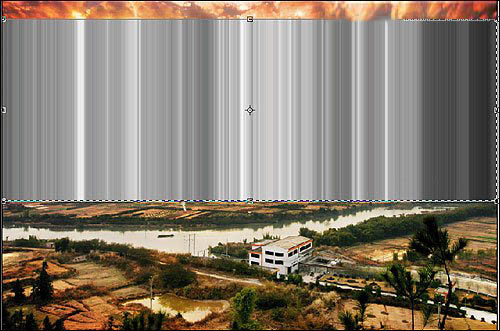
拖拉 Free Transform (自由變形) 工具的那八個(gè)把手可以控制圖像的大小,如果要把圖像變形,就要按著Ctrl (或 Cmd) 鍵來(lái)拖拉四角。調(diào)整穌光的范圍和形狀,完成后,可以按 Enter (或 Return) 鍵 。
步驟 7:模糊化耶穌神光圖層
拉出來(lái)的光線邊緣過(guò)份地銳利,耶穌神光雖然是硬,但因?yàn)槲⒘5姆瓷洌顾恢劣诟钍职沅h利,所以我們要用Guassian Blur 工具把它微微模糊化。
選 Filter > Blur > Guassian Blur... 把 Guassian Blur 工具叫出,記著耶穌神光是一種硬光,小量的模糊化就可以了。

步驟 8:改變圖層模式為 Screen
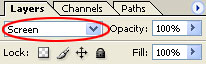

步驟 9:改變圖層的不透明度
減低耶穌神光圖層的不透明度可以令光線和背景更融和。
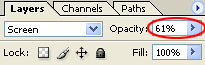
新聞熱點(diǎn)
疑難解答
圖片精選